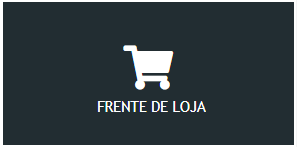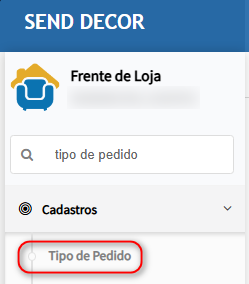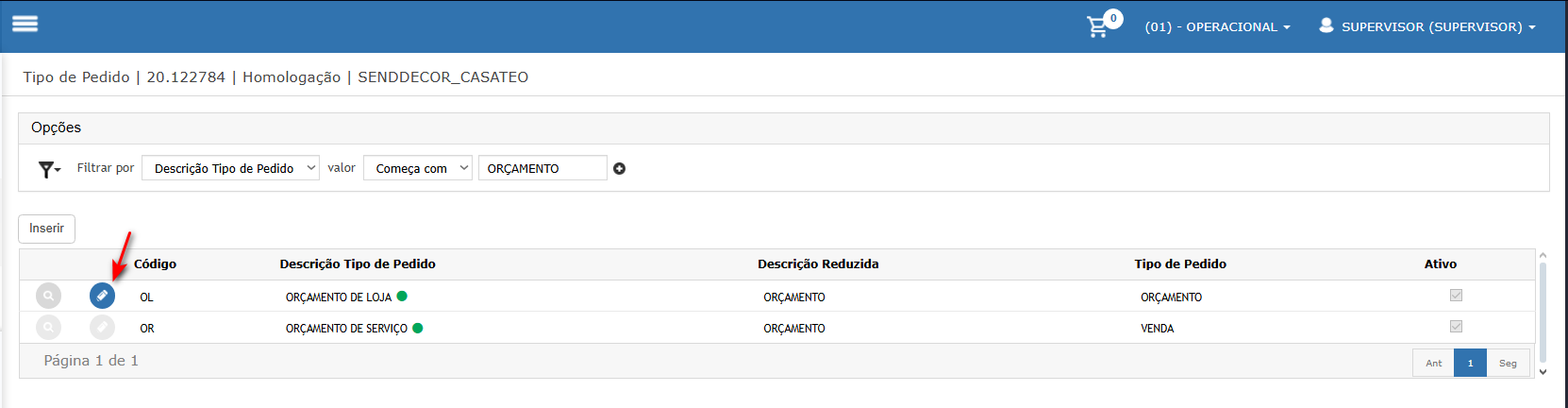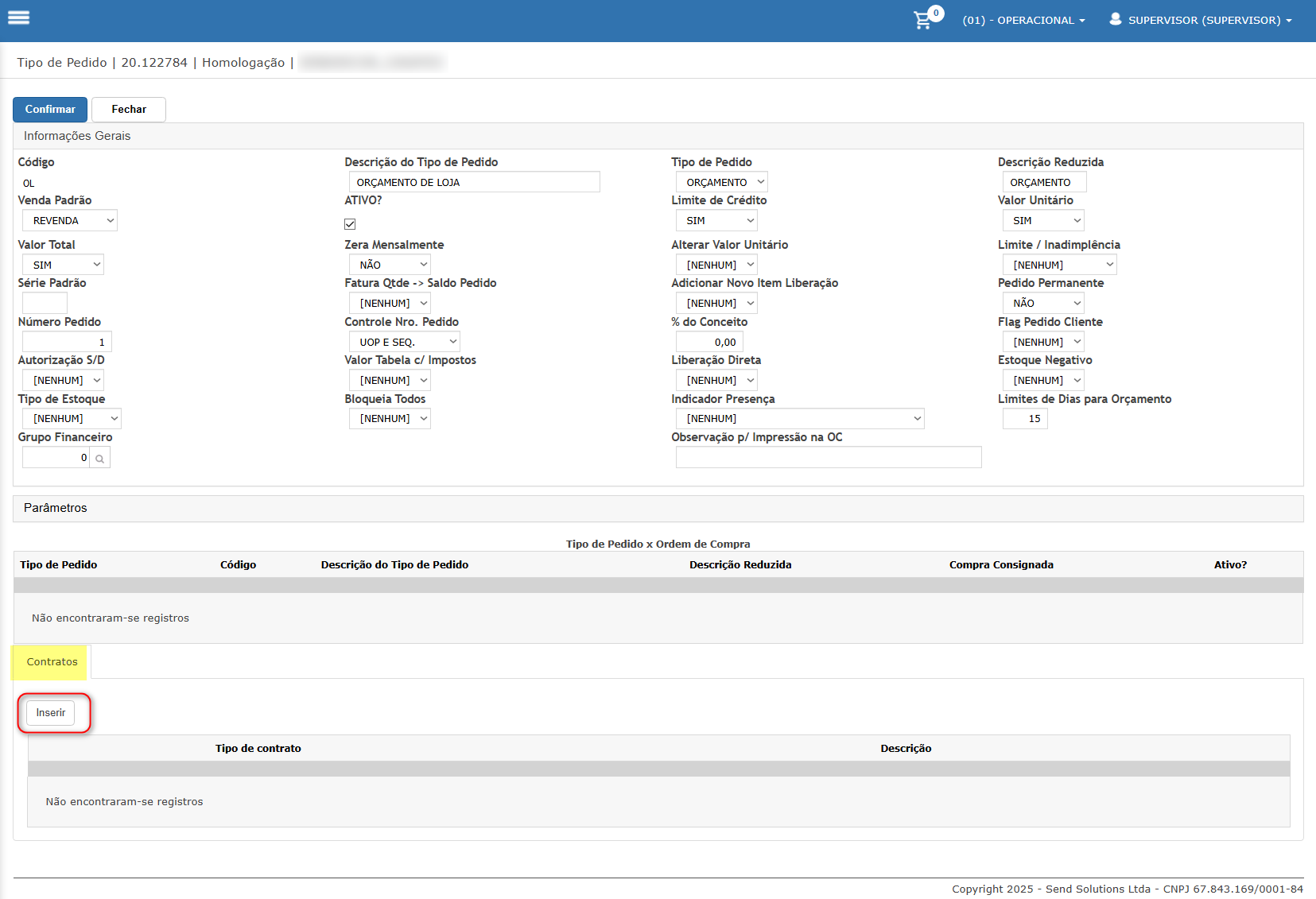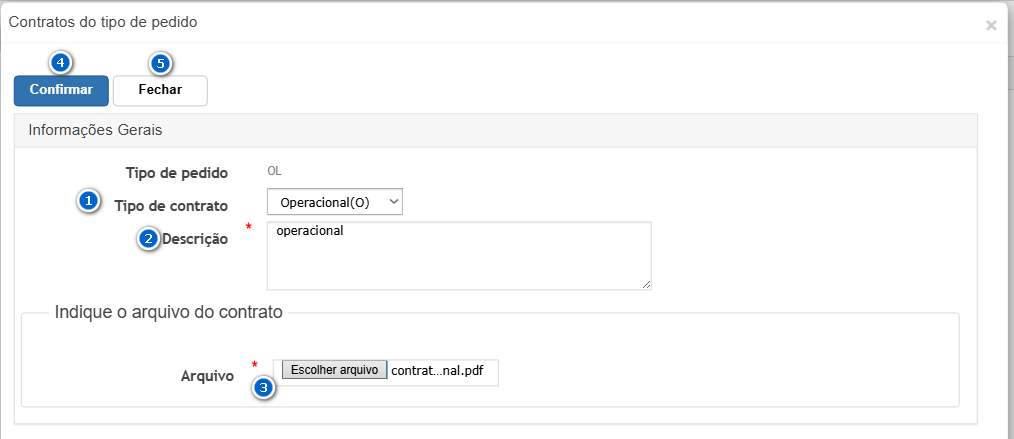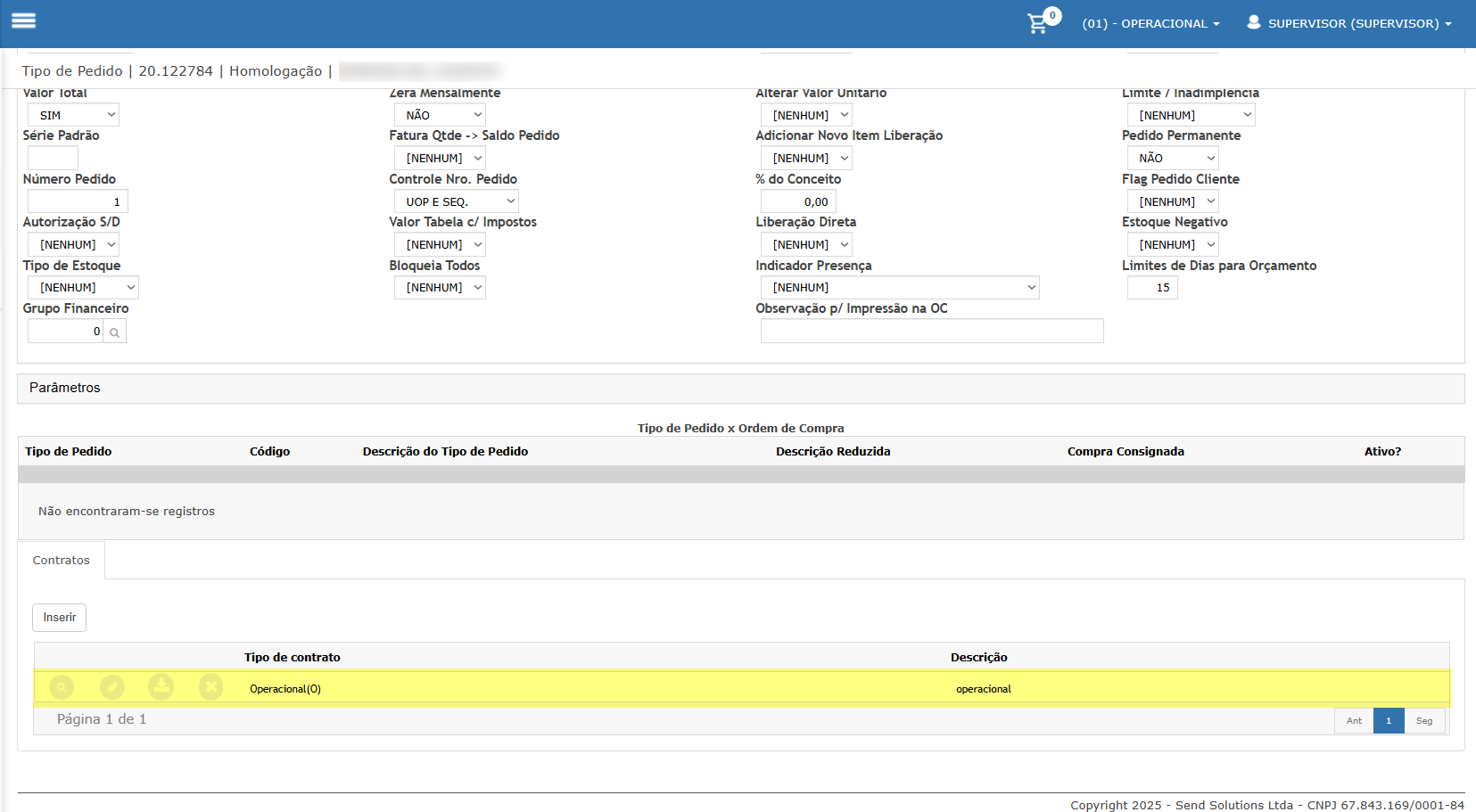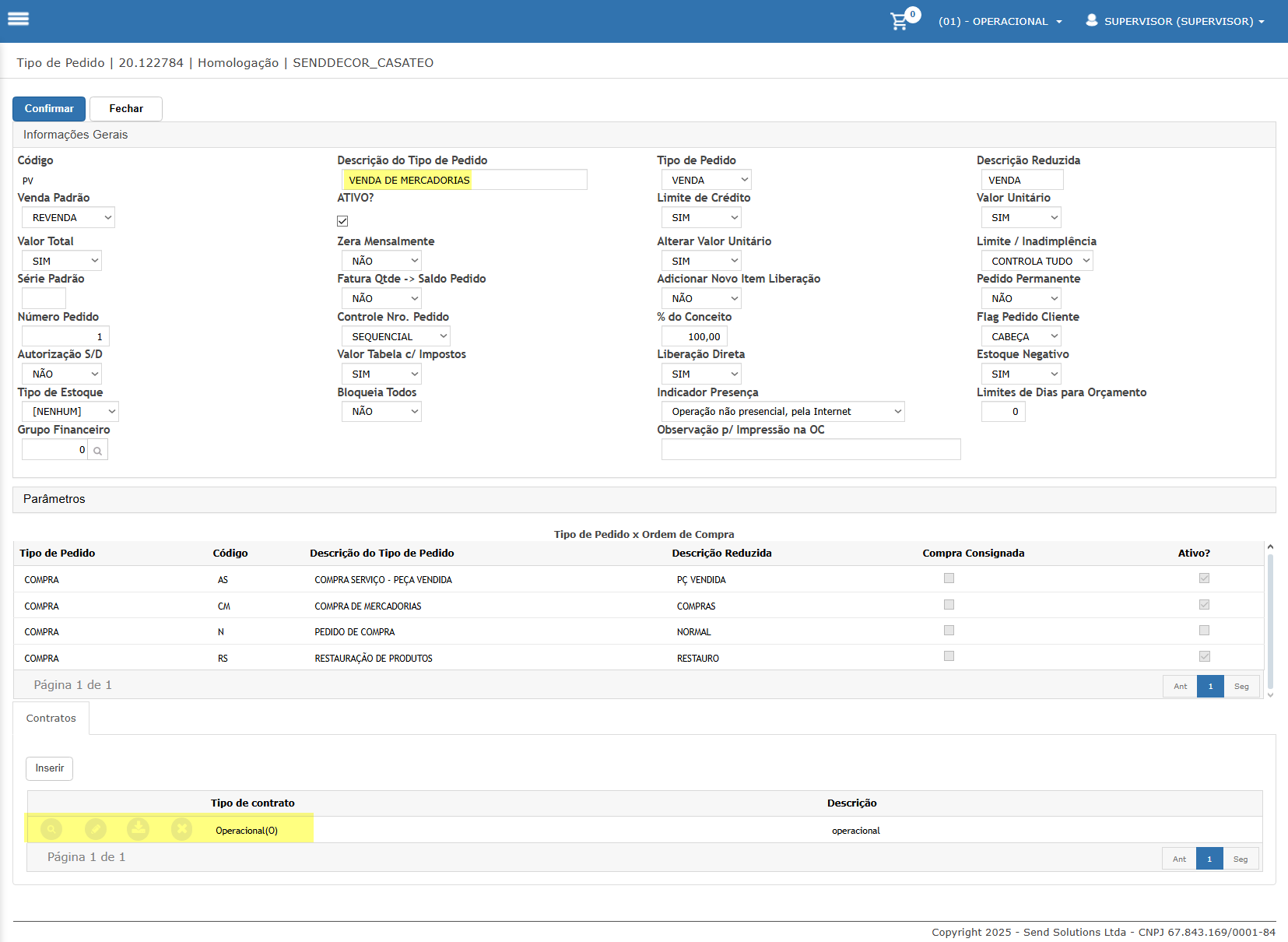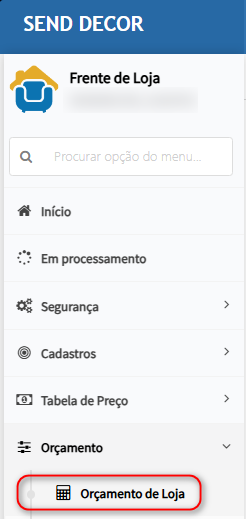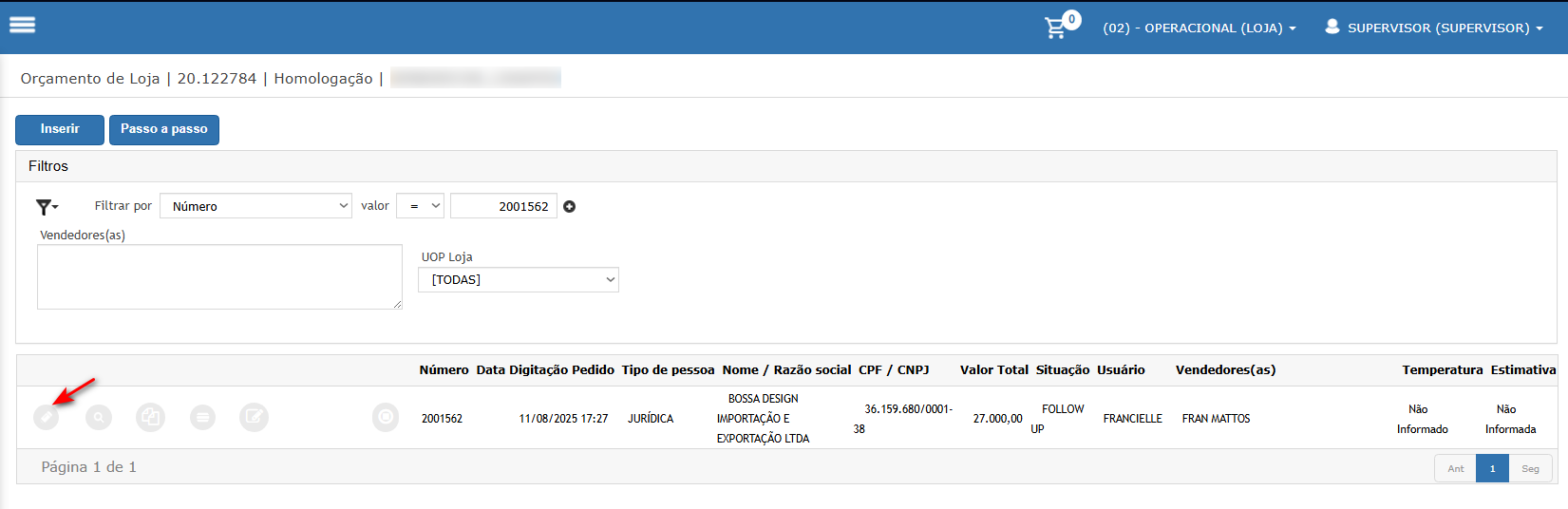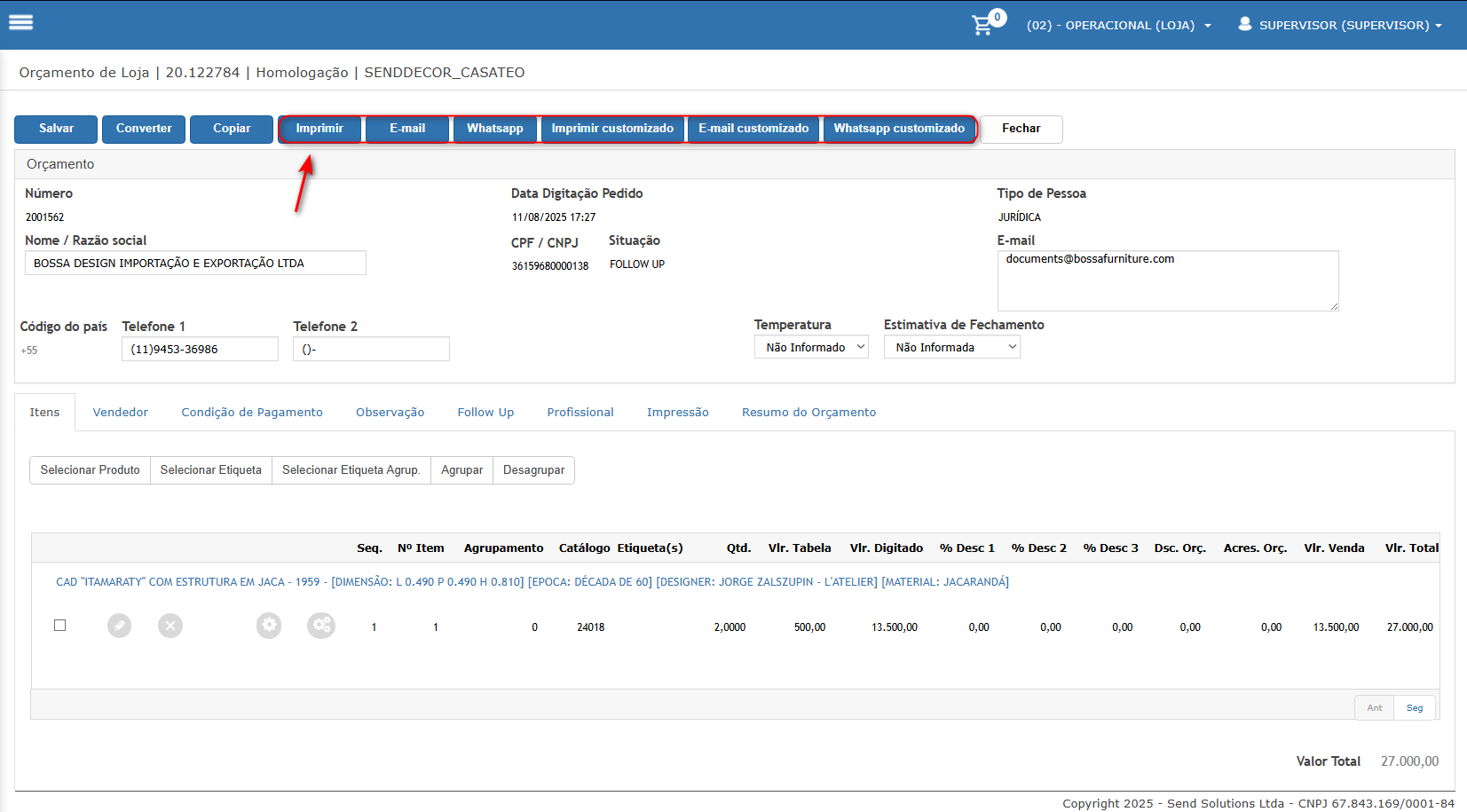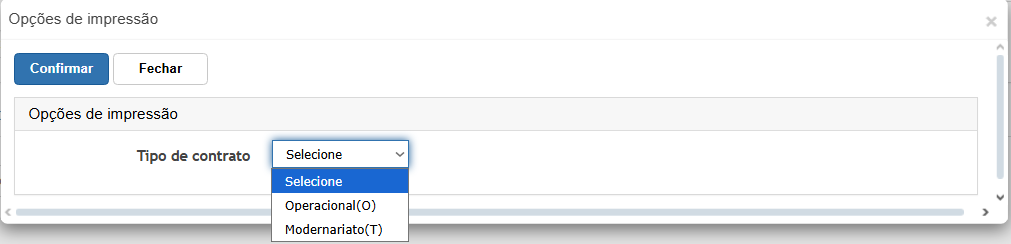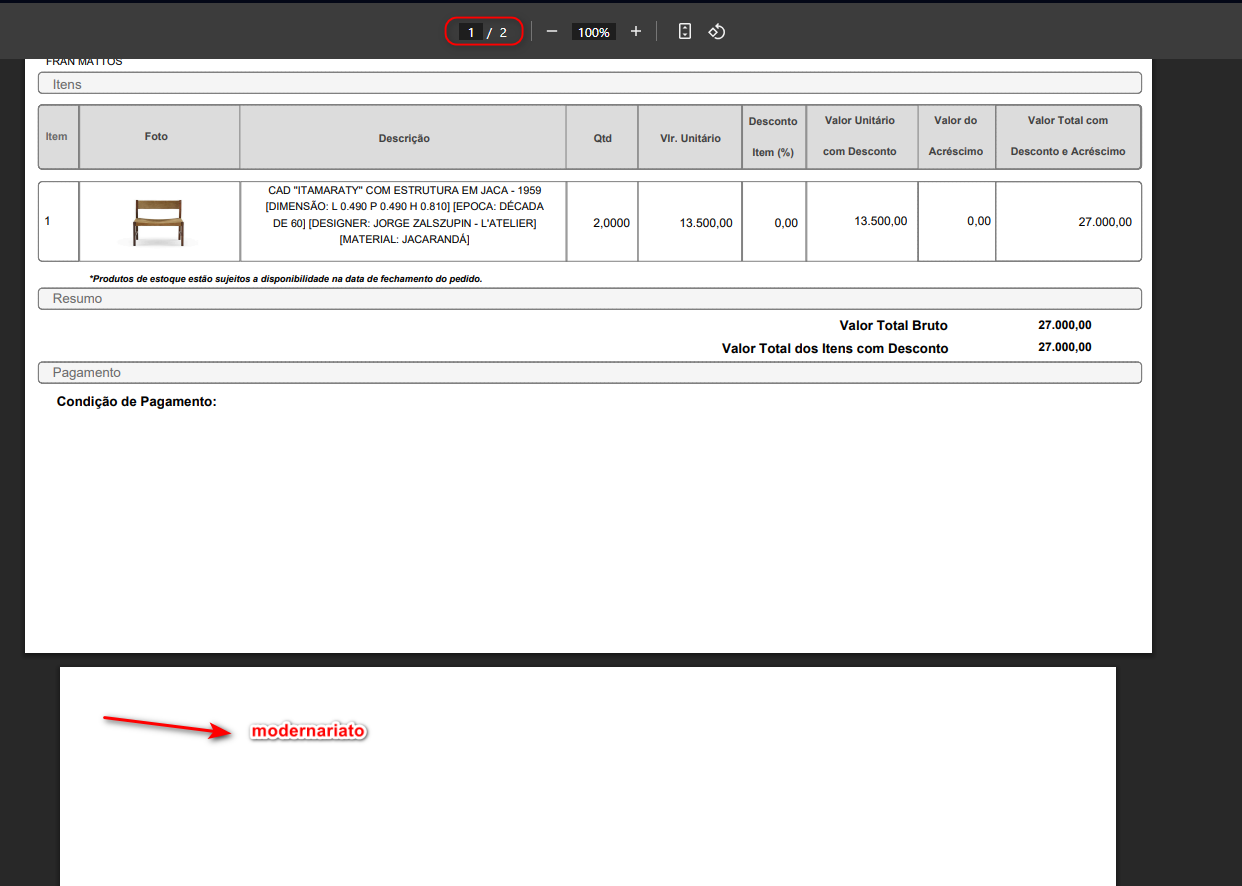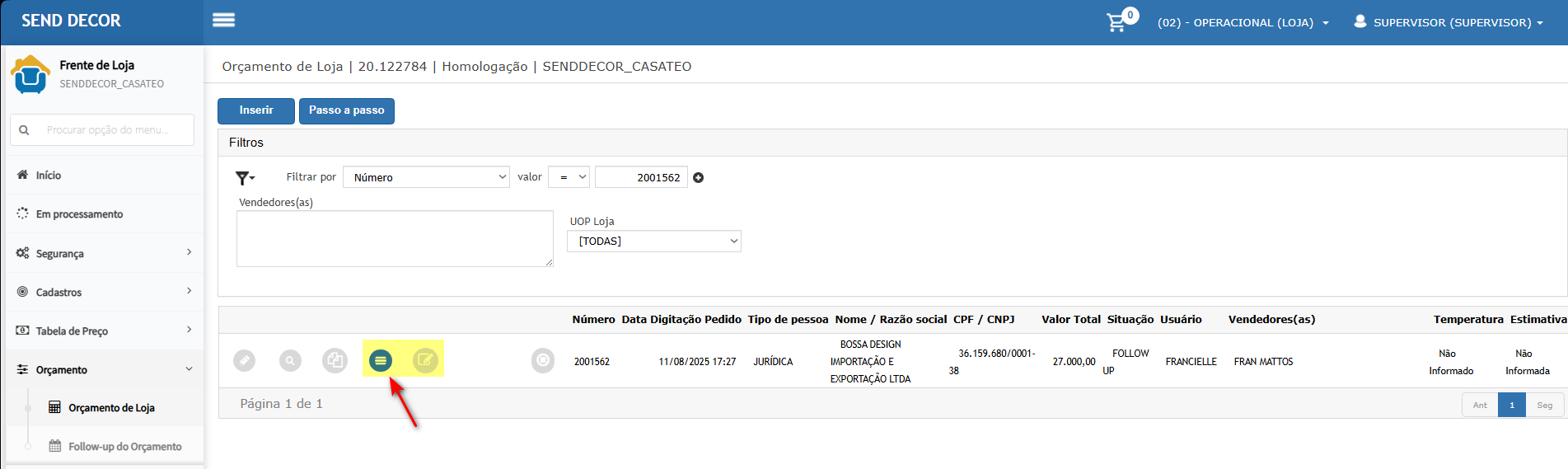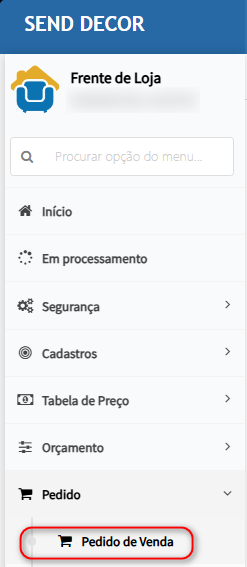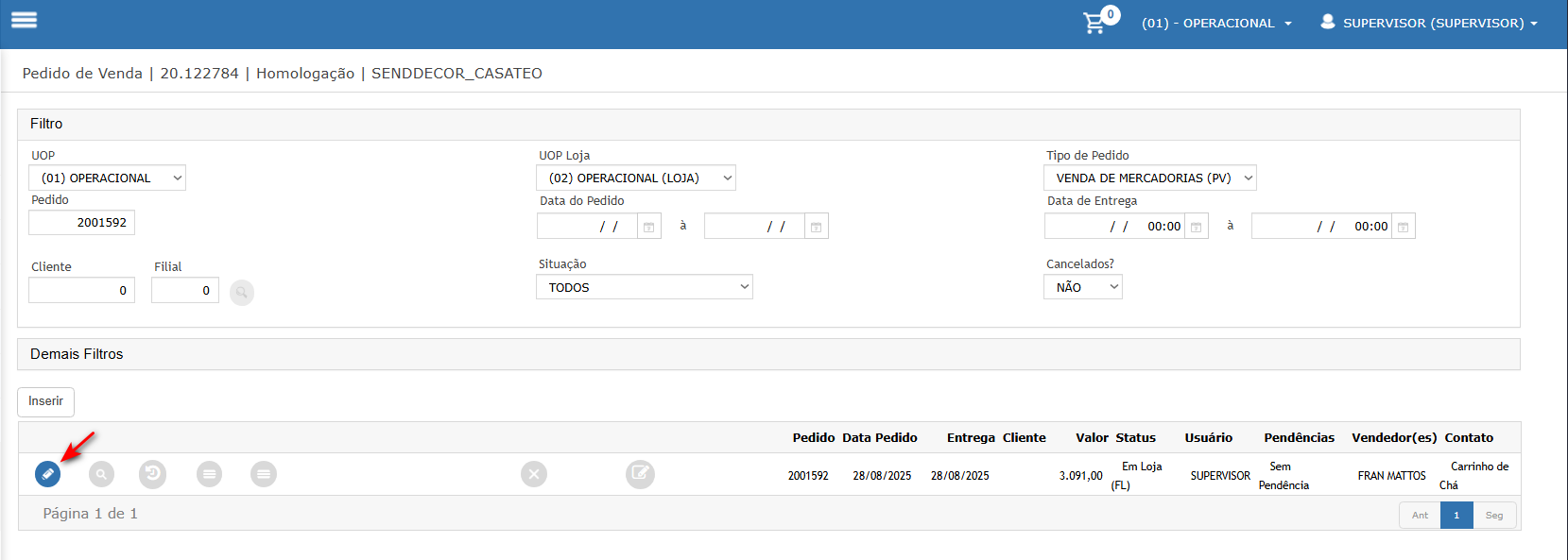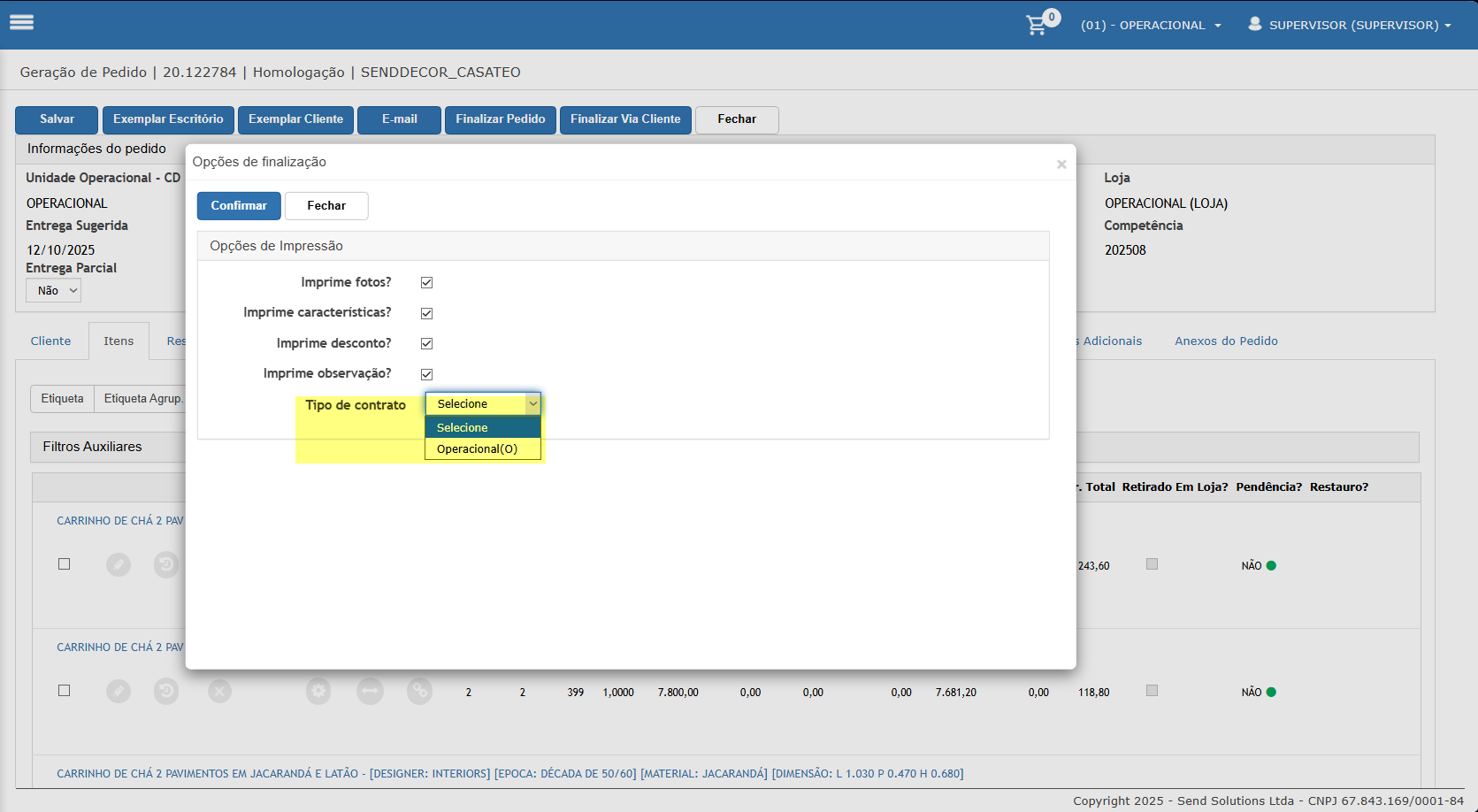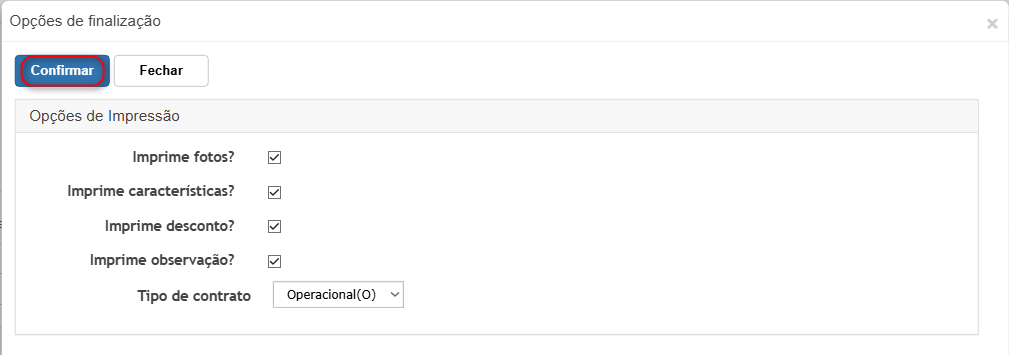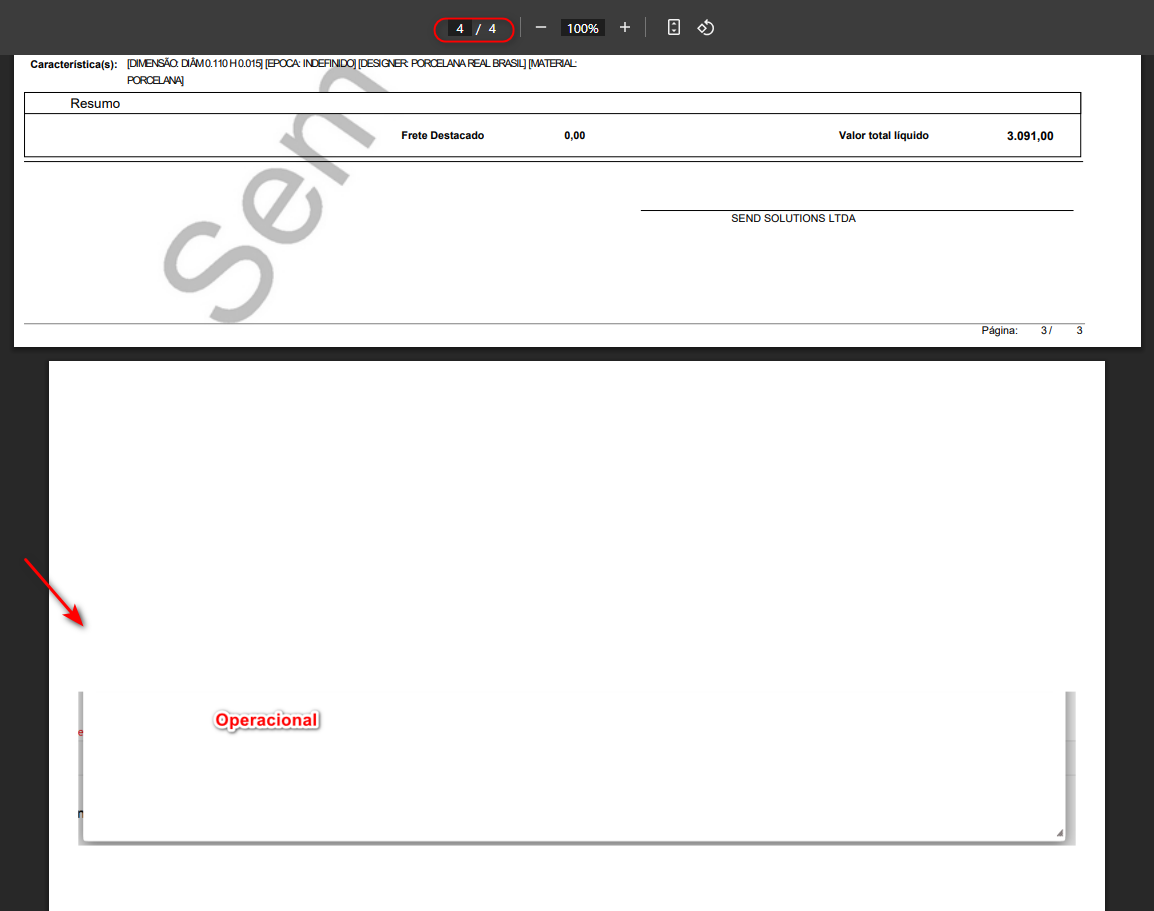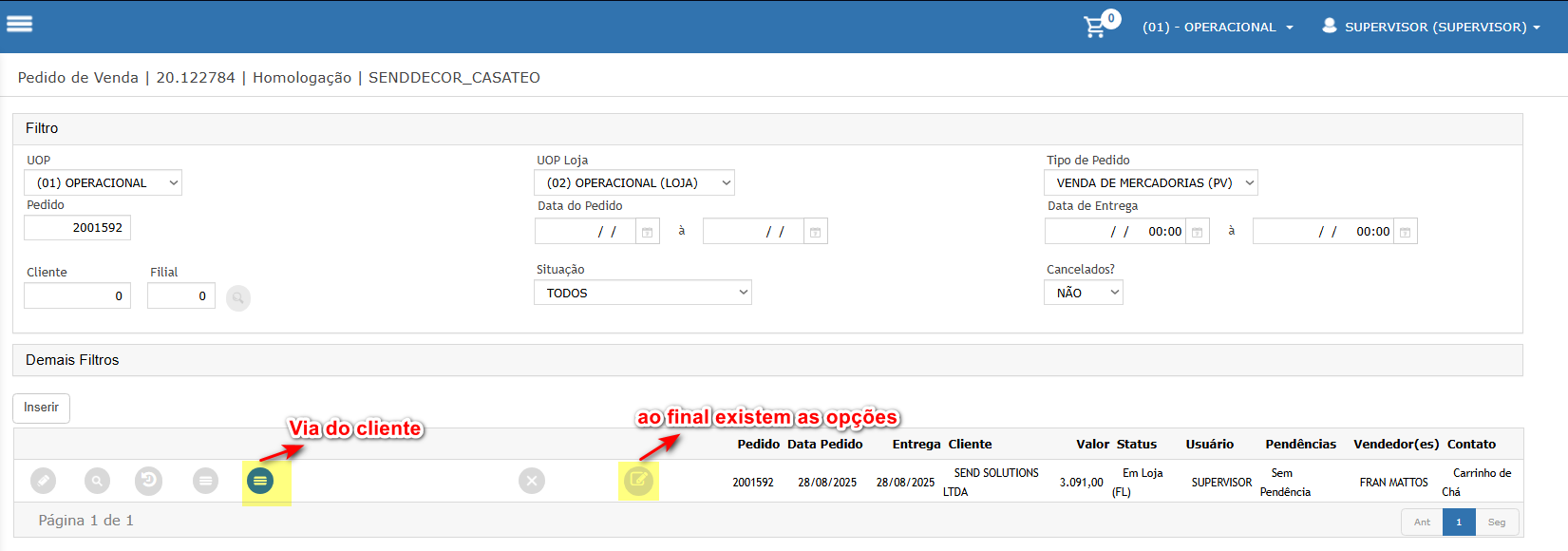OS 80963 - MELHORIA - SIS/WEB - RECEBIMENTO - MELHORIA NO LIVRO DE CONFERÊNCIA DO RECEBIMENTO
Objetivo:
- Esta solicitação tem por objetivo adicionar
arquivoas"pdf"melhoriaspornatipotela Recebimento ▸ Consultas ▸ Notas Fiscais Integradas no Fiscal:-
Filtro de
pedido.Lançamento contendo apenas Todos / NF / Serviço, sendo NF = Via Manual + Via XML. -
Ordenação padrão do grid priorizando Número da Nota Fiscal (crescente) e, em seguida, Data de Entrada (decrescente).
-
Manter a possibilidade de ordenar via seletor “Ordenado por” conforme regras definidas.
-
Premissas:
- Necessário o ambiente estar atualizado com a versão do módulo
CorporativoRecebimento de número122724 Genexus 17ou superior; Necessário o ambiente estar atualizado com a versão do móduloSendDecorde número122784XXXX Genexus 17 ou superior;
Teste realizado após a atualização
Cenário:rio Parâmetro1 – Filtro de arquivoLançamento: opções disponíveis
NestePassos
AcessandoResultado a funcionalidadeesperado
FiltrarDevem ser exibidas somente as opções: Todos, NF e Serviço.
tipo-
pedidoAs
desejado para anexar os termos/condiçopçõesdo“ViaarquivoManual” e “Via XML” não devem mais aparecer, pois foram unificadas em NF.pdf;
como exemplo iremos utilizar o tipo de pedido orçamento em loja e pedido de venda;
inserirum01
novo-tipoFiltros.png (após melhoria)-
06 - Filtros.png (antes, para comparação)
Cenário 2 – Filtro NF (unificação de contrato;Via Manual + Via XML)
Passos
-
Selecionar NF no filtro de Lançamento.
-
Verificar a listagem resultante.
Resultado esperado
-
Devem ser exibidas apenas notas com lançamento Via Manual ou Via XML.
-
Nenhum registro com lançamento Serviço deve aparecer.
-
O filtro NF engloba ambas as origens (Manual e XML).
Preencheros02
dados-paraFiltroexibiçãNF.png
Cenário 3 – Filtro Serviço
Passos
-
Selecionar Serviço no filtro de Lançamento.
-
Verificar a listagem exibida.
Resultado esperado
-
Devem aparecer apenas notas fiscais classificadas como Serviço
ao(REINF).imprimir/finalizar -
orçamento/pedido;Nenhum registro com Via Manual ou Via XML deve ser listado.
1- Combo box para selecionar o tipo de contrato, sendo Operacional, Teo Matriz, Teo Filial, Modernariato e Desing;2- Campo para informar a descrição do tipo de contrato;3- Campo para buscar o arquivo ".pdf" desejado;
4- Botão confirmar, irá gravar as informações;5- Botão fechar, irá voltar para a tela anterior;
Exemplo após confirmar;
inseridooutroPrint
contratocapturadodeduranteModernaríatootambém;teste.
Cenário 4 – Filtro Todos
-
Selecionar Todos no filtro de Lançamento.
-
Confirmar a atualização da tela.
Resultado esperado
Replicar os mesmos passos para outros tipos de pedido, como exemplo irei utilizar o pedido de venda;
apresentar Cenário: Gerando impressão do cliente - Orçamento
Neste cenário iremos imprimir o orçamento do cliente e validar que os termos/condições/contrato será exibido ao imprimir;
Acessando a funcionalidade
editar ou inserir um orçamento;
após informar dados do pedido apertar em imprimir;
observação, o botão de impressão, email, WhatsApp, imprimir customizado, email customizado e WhatsApp customizado, será exibido a tela de opções de impressão, exibindotodos os tipos de contratoslançamentos: parametrizadosVia anteriormente;
Exemplo da impressão;
estas opções no grid também será possível imprimir o contrato;
Cenário: Gerando impressão do cliente - PedidoXML
Neste cenário iremos imprimir o pedido cliente e validarServiço.
Acessando a funcionalidadeEvidência
inserirPrint capturado durante o teste.
Cenário 5 – Ordenação Padrão do Grid
Passos
-
Acessar novamente a tela (ou
editarlimparumfiltros/ordenações).pedido; -
Observar a ordem inicial da listagem.
Resultado esperado
-
O grid deve iniciar com a ordenação:
-
1º por Número da Nota Fiscal (crescente);
-
2º por Data de Entrada (decrescente).
-
ImprimirPrint da listagem logo ao abrir a tela.
Cenário 6 – Ordenação exemplarpor doNota clienteFiscal
Passos
-
devemNo
exibircampo Ordenado por, selecionar Nota Fiscal. -
Verificar a disposição
tipodos dados.
Resultado esperado
-
A ordenação deve seguir:
-
Nota Fiscal (crescente);
-
Data de
contratoEntradaparametrizado(decrescente).no
tipode pedido; -
-
03 - Ordenações.png + print da listagem após aplicar a ordenação.
Cenário 7 – Ordenação por Data de Entrada
Passos
-
No campo Ordenado por, selecionar Data de Entrada.
-
Verificar o
tipocomportamentodesejadodaelistagem.imprimir
Resultado esperado
-
A ordenação deve seguir:
-
Data de Entrada (decrescente);
-
Nota Fiscal (crescente) (como critério de desempate).
-
impressãPrint capturado após aplicar a ordenação.
Cenário 8 – Ordenação dopor contratoData de exemploEmissão
Passos
-
No campo Ordenado por, selecionar Data de Emissão.
-
Verificar a listagem resultante.
Resultado esperado
-
A ordenação deve seguir:
-
Data de Emissão (
conformedecrescente);parâmetro) -
Nota Fiscal (crescente) (critério de desempate).
-
-
Print capturado após aplicar a ordenação.
Cenário 9 – Interação entre Filtros e Ordenação
estasPassos
-
grid também será possível imprimirAplicar o
contrato;filtro NF. -
Alterar
opça ordenaçãotambémpara Data de Entrada e depois para Nota Fiscal.
Resultado esperado
-
A ordenação escolhida deve
exibirpermanecernaativaviaenquantofinalizada;o filtro estiver aplicado. -
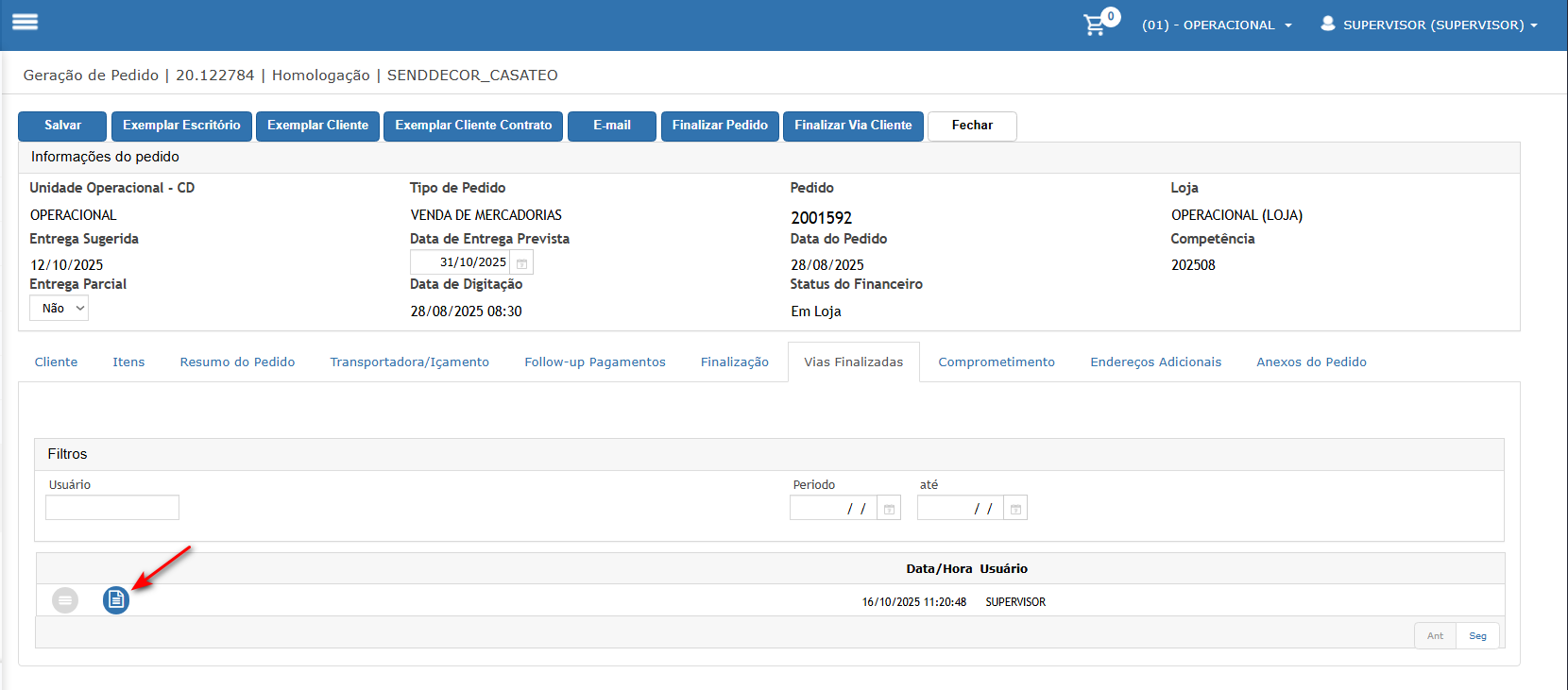
-
Prints das mudanças de ordenação sob o filtro NF.
Cenário 10 – Paginação sob Ordenação Padrão
Passos
-
Garantir que a ordenação padrão (Cenário 5) esteja aplicada.
-
Navegar para as páginas 2 e 3 da listagem.
Resultado esperado
-
A ordenação padrão deve ser mantida entre as páginas (NF crescente / Data de Entrada decrescente).
Evidência
-
Prints das páginas 2 e 3.

ATENÇÃO: As informações neste documento são meramente ilustrativas e utilizadas apenas para fins de teste.